Mi Internet HughesNet no funciona (Consejos rápidos para recuperar la conexión a Internet)
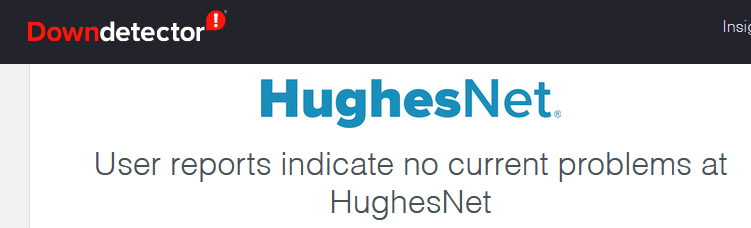
Tabla de contenido
Recientemente, muchos usuarios de HughesNet han estado experimentando diversos problemas con la conexión. Afortunadamente, ¡la mayoría de esos problemas pueden resolverse en unos sencillos pasos! Hoy, le presentaremos todas las cosas posibles que pueden haber ido mal con sus servicios HughesNet y las formas más fáciles de solucionarlas!
Posibles razones por las que HughesNet no funciona
1. HughesNet está sufriendo una interrupción en su área
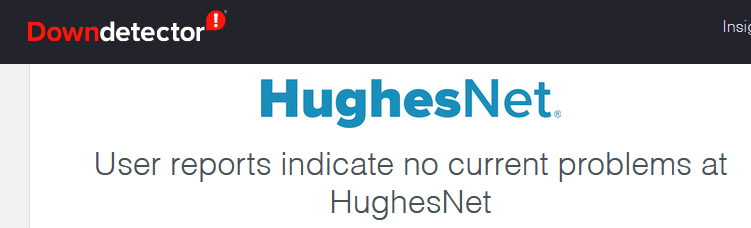
La primera razón por la que tu HughesNet ha dejado de funcionar es debido a un apagón cerca de ti. Puedes comprobar si ese es tu caso poniéndote en contacto con el servicio de atención al cliente de HughesNet.
Si algo va mal en sus servicios o se realiza un mantenimiento periódico en la zona donde vives, sólo tendrás que esperar unas horas y el servicio volverá a funcionar.
2. Los cables del router tienen la culpa
Con el tiempo, los cables de tu router pueden dañarse o volverse demasiado viejos para funcionar como lo hacían al principio. Por eso debes examinar su estado, sobre todo si llevas varios años utilizando el aparato.
Otra posibilidad es que un cable se haya soltado. Por tanto, debes asegurarte de que todo está bien enchufado y en el puerto correcto del router. Si sospechas que un cable está demasiado dañado para funcionar con eficacia, debes sustituirlo inmediatamente. A continuación, prueba la conexión.
3. El problema está en el módem
La mayoría de los problemas de Internet de HughesNet se pueden atribuir a diversos problemas con tu módem. Para comprobar lo que está pasando con tu dispositivo, puedes utilizar el sistema oficial de HughesNet.
Deberías ir al Centro de control del sistema del sitio web oficial de HughesNet y encontrar el Utilidades de diagnóstico A continuación, seleccione Prueba de conectividad y haga clic en Solución de problemas El sitio web le guiará a través del proceso de solución de problemas y le informará de cualquier problema que pueda estar experimentando el dispositivo.
Si el sistema presenta un problema que no sabes cómo solucionar, basta con reiniciarlo. Para ello, desenchufa el módem de la fuente de alimentación y espera un par de minutos. Después, puedes volver a enchufarlo. Lo mejor es dejar que el aparato se estabilice uno o dos minutos más antes de intentar utilizarlo.
Pruebe el restablecimiento de fábrica
En caso de que eso no funcione, es posible que tengas que realizar un restablecimiento de fábrica en el módem. Para ello, debes encontrar el botón de restablecimiento en la parte posterior del módem y utilizar un alfiler o un bolígrafo para pulsarlo. Tendrás que mantenerlo pulsado hasta que las luces del módem empiecen a parpadear.

Después de eso, debes darle al dispositivo unos cinco minutos para que se reinicie correctamente. Este proceso revertirá el módem a su configuración original, por lo que tendrás que configurarlo todo de nuevo, tal como lo hiciste la primera vez que lo usaste.
Para ello, tendrás que entrar en la página de configuración del dispositivo escribiendo //192.168.1.1/ en la barra de direcciones. A continuación, tendrás que introducir tus credenciales.
Si no cambiaste el nombre de usuario y la contraseña la primera vez que configuraste el dispositivo, los encontrarás en la caja del módem o en la parte posterior del dispositivo. A continuación, deberás repetir los pasos de configuración de la red inalámbrica y la contraseña. También tendrás que volver a conectar todos los dispositivos conectados anteriormente a Internet a la nueva red inalámbrica que has creado.
4. Compruebe el estado de la antena parabólica
HughesNet es Internet por satélite. Por lo tanto, su antena parabólica es vital para mantener una conexión a Internet estable. Es por eso que también tendrá que comprobar el estado de la antena parabólica.
El plato siempre tiene que estar en el mismo lugar en el que se colocó la primera vez. En caso de que no sea así, debes volver a colocarlo en su ubicación original lo antes posible.
Si la antena parabólica está demasiado lejos para alcanzarla, es posible que desee ponerse en contacto con un técnico para este paso. También es bueno comprobar si las ramas de los árboles, el clima o cualquier otra cosa podría haber interferido con su señal. Además, los tornillos tienden a aflojarse con el tiempo, por lo que es inteligente verificar su estado también y atornillarlos de nuevo de forma segura.
5. ¿Es el Internet de HughesNet demasiado lento?

Puede que tu Internet HughesNet funcione, pero la conexión es demasiado lenta, lo que te impide realizar tus actividades diarias. En ese caso, tenemos algunos consejos que quizá quieras probar para acelerarla.
Piense en la posición óptima de su router
Ver también: Significado de las luces del módem ARRIS (con una guía de solución de problemas)Los expertos tienen un par de consejos para que cualquier usuario de Internet se asegure la posición óptima de su router y la señal inalámbrica más potente. Por ejemplo, el router debe estar lo más cerca posible del centro de la casa. Así se asegurará de que la conexión a Internet sea igual de potente en todas las partes del hogar.
Lectura recomendada:
- Mi Comcast Xfinity Wi-Fi no funciona pero los cables sí (Causas y soluciones)
- Personal Hotspot no funciona: ¿Cómo solucionarlo?
- El iPhone se conecta a Wi-Fi pero no funciona (soluciones proporcionadas)
A continuación, no coloque el aparato en el suelo ni en una esquina, ya que las paredes y el suelo pueden interferir con la señal inalámbrica. Además, los electrodomésticos y muebles grandes también podrían interrumpir la señal.
Por último, los dispositivos Bluetooth también pueden interferir en la conexión.
Por eso es mejor mantener desactivada la función Bluetooth de esos dispositivos cuando no la necesites.
Utilice el cable Ethernet para emergencias
El cable Ethernet te proporcionará una conexión a Internet más potente. Aunque no es la mejor opción cuando necesitas una buena señal para varios dispositivos, es adecuado para emergencias. Por lo tanto, merece la pena probar el cable Ethernet si tienes problemas temporales de conexión a Internet.
Reducir el número de dispositivos
El Internet por satélite no es tan fiable como otros tipos, y es probable que demasiados dispositivos conectados ralenticen tu conexión. Por eso, lo mejor que puedes hacer para mitigar el problema es desconectar cualquier dispositivo que no estés utilizando en ese momento.
En caso de que haya más gente en tu casa y necesites que todos estos dispositivos estén encendidos todo el tiempo, deberías plantearte ampliar tu plan de Internet. Otra posibilidad es adquirir un extensor de señal inalámbrica.
Ver también: ¿Cómo restablecer el módem Spectrum?Reflexiones finales
Como puedes ver, hay muchas razones por las que tu HughesNet no funciona. Esperamos que tu problema no fuera demasiado grave y que hayas podido solucionarlo con nuestros consejos. Si no es así, tu única opción es ponerte en contacto con el servicio de atención al cliente de HughesNet e informar de tu problema.
Puede que tengan que enviar al técnico a comprobar el estado de tu antena parabólica o de los dispositivos conectados a internet.

